IPhone 및 iPad에서 사진을 반전 또는 뒤집는 6가지 방법
잡집 / / April 07, 2023
iPhone에 미러링되거나 반대 방향으로 보이는 사진이 있는 경우 Apple Photos 또는 타사 앱을 사용하여 원하는 방향으로 쉽게 뒤집을 수 있습니다. iPhone에서 사진을 뒤집거나 뒤집는 다양한 방법을 확인해 봅시다.
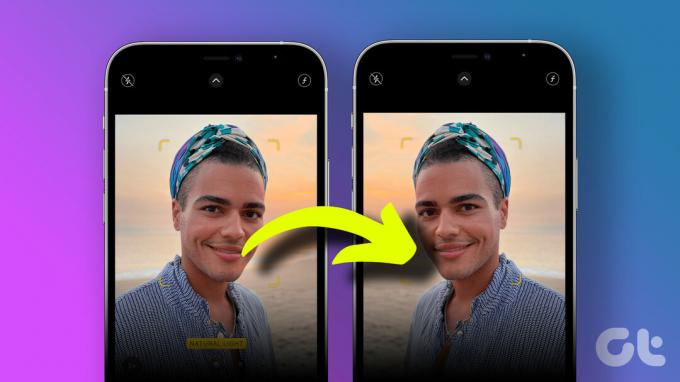
미러 이미지 효과를 만드는 방법과 카메라 앱에서 미러 셀카를 활성화/비활성화하는 방법도 다루었습니다. iPhone에서 대량으로 사진을 뒤집는 방법도 알게 될 것입니다.
메모: 다음 단계는 iPad에서도 작동합니다.
1. Apple Photos를 사용하여 iPhone에서 사진을 옆으로 뒤집는 방법
iPhone에서 사진을 가로로 반전하려면 다음 단계를 따르세요.
1 단계: iPhone에서 Apple Photos 앱을 실행합니다.
2 단계: 반전 또는 뒤집기를 원하는 사진을 엽니다.
3단계: 상단의 편집 버튼을 탭하여 편집기를 엽니다.
4단계: 하단의 회전/자르기 아이콘을 누릅니다.


5단계: 이제 왼쪽 상단의 삼각형(뒤집기) 아이콘을 누르면 사진이 옆으로 뒤집힙니다.
6단계: 완료 버튼을 탭하여 뒤집힌 이미지를 저장합니다.


반전된 이미지가 원본 이미지를 대체한다는 점에 유의하십시오. 원본 이미지를 되돌리려면 사진 앱에서 뒤집힌 이미지를 열고 편집 버튼을 누릅니다. 그런 다음 하단의 되돌리기 버튼을 누릅니다.
팁: 확인 Apple Photos 앱을 사용하기 위한 최고의 팁 아이폰에서.
2. iPhone에서 사진을 거꾸로 뒤집는 방법
iPhone에서 사진을 세로로 뒤집으려면 다음 단계를 따르십시오.
1 단계: iPhone에서 Apple Photos 앱을 실행하고 거꾸로 뒤집고 싶은 사진을 엽니다.
2 단계: 편집 버튼을 누른 다음 자르기/회전 아이콘을 누릅니다.


3단계: 사진을 거꾸로 뒤집으려면 회전 아이콘을 두 번 누릅니다. 그런 다음 완료를 탭하여 거꾸로 뒤집힌 이미지를 저장합니다.


3. 타사 앱을 사용하여 사진을 반전하는 방법
기본 옵션 외에도 아래와 같이 타사 앱을 사용하여 iPhone에서 사진을 뒤집을 수도 있습니다. Snapseed를 사용하여 수행 방법을 보여드리겠습니다.
1 단계: 아래 링크를 사용하여 iPhone에 Snapseed 앱을 설치합니다.
스냅시드 다운로드
2 단계: 앱을 열고 (+) 버튼을 탭합니다.
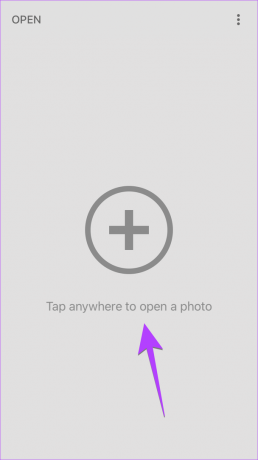
3단계: 반전하려는 사진을 선택합니다.
4단계: 하단의 도구를 누르고 메뉴에서 회전을 선택합니다.

5단계: 하단의 뒤집기 아이콘을 탭하여 이미지를 옆으로 회전합니다. 또는 회전 아이콘을 두 번 눌러 이미지를 거꾸로 뒤집습니다.
6단계: 오른쪽 하단의 체크 표시 아이콘을 누릅니다.


7단계: 마지막으로 내보내기 버튼을 탭하고 사본 저장을 선택하여 뒤집힌 이미지를 iPhone에 저장합니다.
팁: Snapseed를 즐겨 사용하셨다면 다음을 확인하세요. 최고의 Snapseed 필터, 도움말 및 설정.
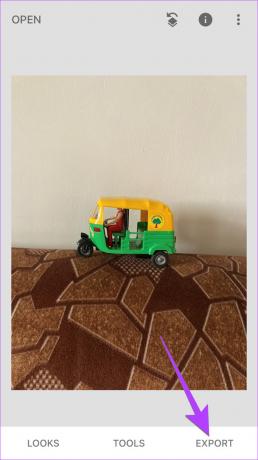

Snapseed 외에도 다음과 같은 다른 iPhone 사진 편집 앱도 사용할 수 있습니다. 포토샵 익스프레스, 퀵플립등 또는 다음과 같은 온라인 도구 pinetools.com iPhone에서 사진 뒤집기.
4. iPhone 카메라에서 사진을 반전하는 방법
iPhone 사진을 캡처한 후 뒤집는 것 외에도 이 기능을 꺼서 iPhone에서 미러 이미지가 캡처되지 않도록 할 수 있습니다. 방법은 다음과 같습니다.
1 단계: iPhone에서 설정을 엽니다.
2 단계: 아래로 스크롤하여 카메라를 누릅니다.
3단계: 컴포지션 섹션까지 아래로 스크롤하고 미러 전면 카메라에 대한 토글을 활성화합니다. 그러나 셀카를 뒤집으려면 이 토글을 끕니다.
메모: 미러 전면 카메라 설정은 iOS 14 이상을 실행하는 장치에서만 사용할 수 있습니다.
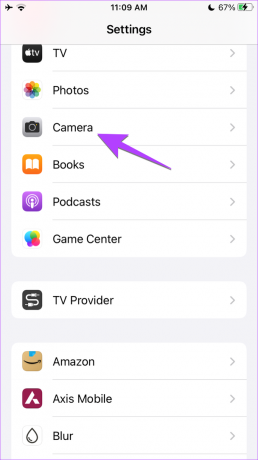

팁: 체크아웃 어떤 아이폰 카메라 설정 최고의 사진을 위해 보관해야 합니다.
5. 바로 가기를 사용하여 여러 이미지 뒤집기
iPhone에서 대량으로 사진을 반전하려면 바로 가기 앱을 사용하면 됩니다.
1 단계: iPhone에 Apple Shortcuts 앱을 설치하고 엽니다.
Apple 바로 가기 앱 다운로드
2 단계: 아래 링크를 사용하여 Flip Photo GT 바로가기를 엽니다. 그런 다음 바로 가기 추가를 눌러 설치하십시오.
메모: 가이드를 확인하세요. 사용자 지정 바로 가기를 설치하는 방법 당신이 어떤 문제에 직면하는 경우.
Flip Photo GT 바로가기 설치

3단계: 바로가기 앱에 Flip photo GT 바로가기가 표시되면 탭하여 실행하세요.

4단계: 사진 뷰어 화면이 나타납니다. 사진을 탭하여 선택하고 상단의 추가 버튼을 누릅니다.

바로 가기가 실행되기 시작합니다. 완료되면 사진 앱을 엽니다. 원본 이미지 바로 옆에 선택한 모든 이미지의 뒤집힌 이미지가 표시됩니다.
팁: 체크아웃 편리한 아이폰 단축키 일상적인 사용을 위해.
6. iPhone에서 이미지를 미러링하는 방법
사진의 거울 이미지를 만들고 두 이미지를 옆으로 또는 거꾸로 유지하려면 다음 단계에 표시된 대로 타사 앱의 도움을 받아야 합니다.
1 단계: iPhone에 Mirror Photo Editor 앱을 설치하고 엽니다.
미러 사진 편집기 다운로드
2 단계: 앱에서 갤러리 버튼을 탭하고 거울 효과를 만들려는 사진을 선택합니다.

3단계: 하단의 옵션에서 원하는 미러 효과를 선택하세요. 이미지 사이의 거리를 조정하려면 사진에서 오른쪽 또는 왼쪽으로 스와이프합니다.
4단계: 상단의 저장 아이콘을 누르면 원본 사진과 반전 사진이 한 프레임에 있는 최종 이미지를 다운로드할 수 있습니다.


이것이 iPhone에서 사진을 뒤집거나 뒤집을 수 있는 모든 방법이었습니다. 더 많은 쿼리가 있는 경우 다음 섹션으로 이동하십시오.
iPhone에서 사진 반전에 대한 FAQ
카메라 앱에서 전면 카메라에서 후면 카메라로 또는 그 반대로 전환하려면 하단에 있는 두 개의 화살표 아이콘을 누릅니다.
다운로드 및 열기 구글 앱 당신의 아이폰에. Google 렌즈를 열려면 Google 앱의 검색 표시줄에서 카메라 아이콘을 누릅니다. 이미지를 선택하면 Google에서 유사한 이미지를 찾습니다. 하는 법을 배우다 다른 기기에서 역 이미지 검색.
뒤집기
iPhone에서 사진을 뒤집거나 뒤집은 후 다음 방법을 알아보세요. 사진에 워터마크 추가. 또한 방법을 알고 이미지에서 배경 제거 아이폰에서.
최종 업데이트: 2023년 2월 3일
위의 기사에는 Guiding Tech를 지원하는 제휴 링크가 포함될 수 있습니다. 그러나 편집 무결성에는 영향을 미치지 않습니다. 콘텐츠는 편파적이지 않고 진정성 있게 유지됩니다.
작성자
Mehvish는 학위를 취득한 컴퓨터 엔지니어입니다. Android와 가제트에 대한 그녀의 사랑은 카슈미르를 위한 최초의 Android 앱을 개발하게 만들었습니다. Dial Kashmir로 알려진 그녀는 인도 대통령으로부터 권위있는 Nari Shakti 상을 수상했습니다. 그녀는 수년 동안 기술에 대한 글을 써왔으며 그녀가 가장 좋아하는 분야에는 Android, iOS/iPadOS, Windows 및 웹 앱에 대한 방법 가이드, 설명자, 팁 및 요령이 포함됩니다.



